staro : Spajanje na VPN poslužitelj
Ovu uslugu – spajanje na stari VPN poslužitelj – polako isključujemo i na nju više nećemo priključivati nove korisnike. Svi korisnici će s vremenom biti prebačeni na novi OpenVPN poslužitelj. Prednosti novog poslužitelja su: koristi novi protokol s kojim nema problema u korištenju kod nekih davatelja internetskih usluga i koriste se AAI računi za autentikaciju.
Ukratko o VPN usluzi
Omogućuje siguran i jednostavan pristup računalima na Fakultetu s bilo koje lokacije.Tako spojeni korisnici imaju IP adresu kao da rade s Fakulteta, stoga im je automatski omogućen pristup svugdje gdje se pristup regulira prema IP adresi. Tipično, to se odnosi na pristup on-line bazama i časopisima (no, za raspoloživi sadržaj i detalje oko pristupa pogledajte http://knjiznica.ffzg.unizg.hr).Pristup mrežnim servisima na Fakultetu do kojih je pristup inače zabranjen prosječnom neautenticiranom korisniku.
Preduvjeti za korištenje
VPN pristup mogu dobiti svi zainteresirani zaposlenici Filozofskog fakulteta – javite se sistem inženjeru Luki Blaškoviću na e-mail adresu lblask@ffzg.hr ili dođite osobno do Službe za informatiku, soba A-125c.
Zbog sigurnosnih razloga, korisničke podatke ne dajemo preko telefona, niti ih šaljemo putem e-mail poruka ili fax uređaja. Korisničke podatke je potrebno podići u Službi za informatiku (soba A-125c).
Konfiguracija računala (Windows XP)
Kliknite na Start, izaberite Programs, a zatim Accessories
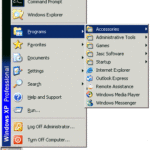
Izaberite Communications, a zatim New Connection Wizard
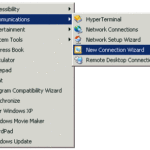
Unutar New Connection Wizard prozora kliknite na Next
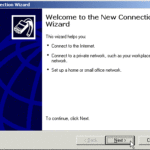
Izaberite Connect to the Network at my workplace, kliknite na Next
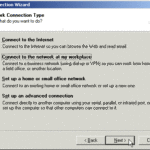
Izaberite Virtual Private Network connection
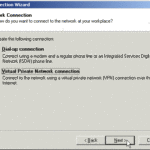
Upišite FFZG.HR VPN u polje Company Name, a zatim kliknite na Next
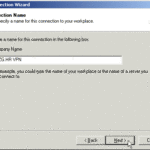
Upišite adresu VPN poslužitelja u polje Host name or IP Address. Adresu VPN poslužitelja ste dobili od Službe za informatiku.
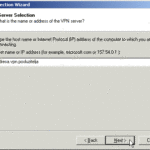
Označite opciju Add a shortcut to this connection to my desktop, kliknite na Finish
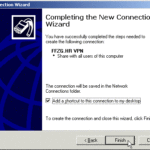
Spajanje na VPN
Provjerite da li imate ostvarenu vezu prema Internetu (modem, ADSL..)Dvostruki klik na VPN ikonu koja se nalazi na desktopuUnesite potrebne informacije za VPN konekciju (podatke ste dobili od Službe za informatiku)
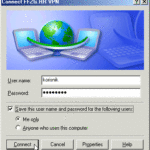
Kliknite na ConnectNakon što je VPN konekcija ostvarena, pojavit će se mala ikona pokraj sata (task tray) koja prikazuje status VPN konekcije, odnosno aktivnost
Prekidanje konekcije
Kada ste završili s radom, napravite dvostruki klik na VPN ikonu na desktopuIzaberite Disconnect